-
![]() Windows向けデータ復旧
Windows向けデータ復旧
- Data Recovery Wizard Free購入ダウンロード
- Data Recovery Wizard Pro 購入ダウンロード
- Data Recovery Wizard WinPE購入ダウンロード
- Partition Recovery購入ダウンロード
- Email Recovery Wizard購入ダウンロード
- おまかせデータ復旧サービス
概要:
本文では、iPhoneで最近「削除した写真」から削除した写真を取り戻す方法を紹介します。また、写真の削除から30日以上を経ち、「削除した写真」で写真を復元できない時の対処法を紹介します。
「最近削除した項目」というアルバムとは、iOSユーザーによって削除された写真を一時的に保存するために設計されたフォルダです。
削除されたすべての写真は、iPhoneから永久に消去される前に、30日間そこに留まります。
このフォルダにより、削除された写真を元に戻す機会を与えてくれます。
しかし、あなたが最近削除されたフォルダから写真を削除した場合、これらの写真を取り戻す方法は?
ご心配なく!
本文では、iPhoneで最近「最近削除した項目」から削除した写真を取り戻す方法を紹介します。
また、写真の削除から30日以上を経ち、「最近削除した項目」で写真を復元できない時の対処法を紹介します。
30日以内に削除した写真を復元したい場合、そして最近削除したフォルダを空にしない場合、iPhoneから削除した写真を復元するのはとても簡単なことです。
最近削除されたものから写真を取り戻すには、
ステップ1. iPhoneの「写真」アプリを開き、「アルバム」をタップします。
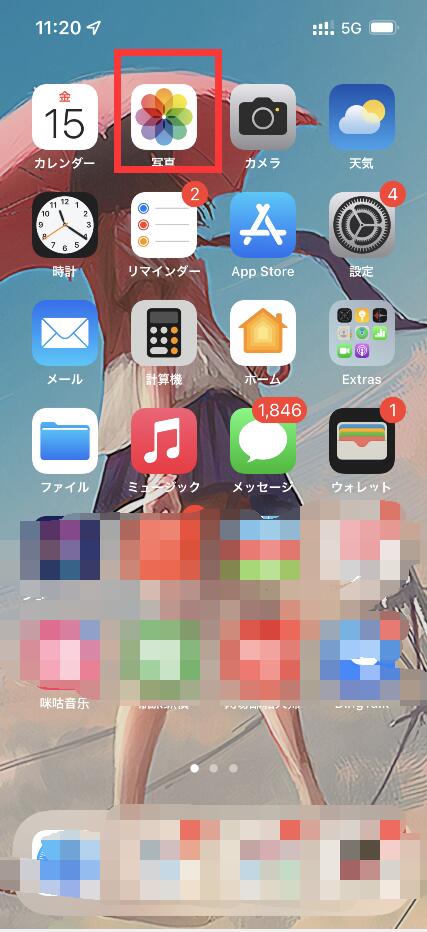
ステップ2. スクロールダウンして「最近削除した項目」を見つけ、それをクリックします。
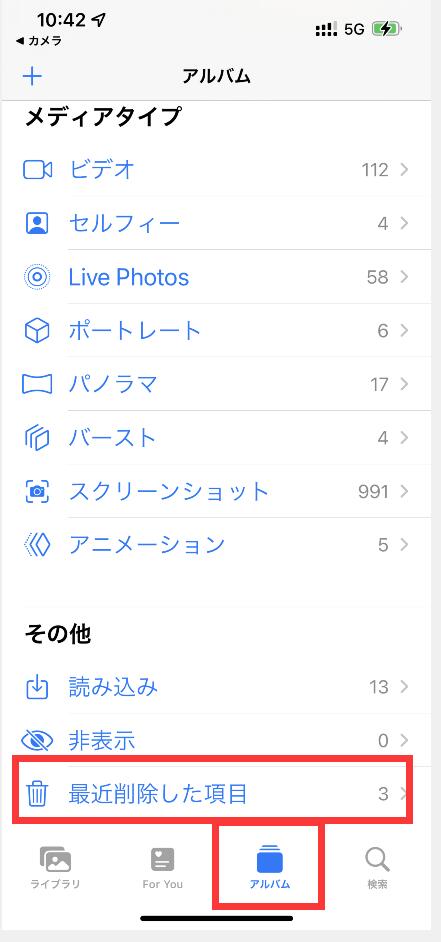
ステップ3. 右上の「選択」ボタンをタップし、復元したい項目をタップして選択します。
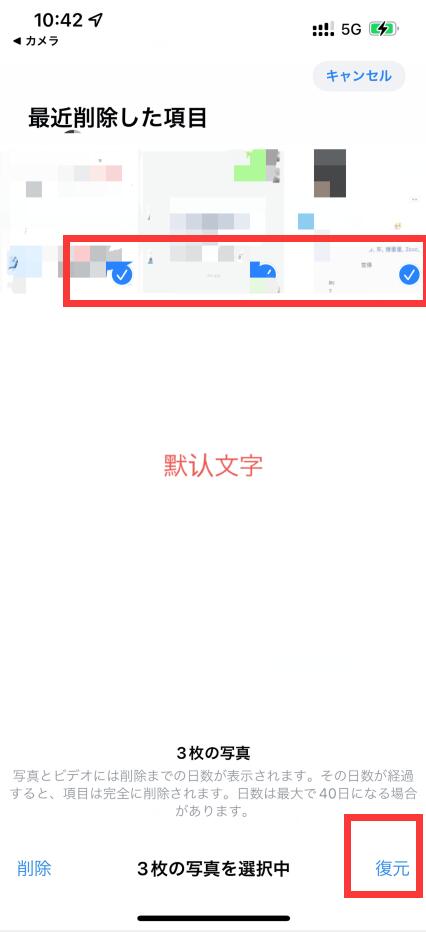
ステップ4. 「復元」>「写真を復元」をタップして、「最近削除した項目」から削除された写真を復元します。
最近削除したアルバムを空にするとどうすればいいんですか?ご存知のように、「最近削除した項目」フォルダから削除された写真は、デバイスから永久に削除されます。では、「最近削除した項目」から削除した後、写真を取り戻すことができますか?その答えを知るために、読み続けてください。
iPhoneから永久に削除された写真を回復するには、複数のソリューションがあります。
デバイスのバックアップを作成したかどうかに応じて、あなたのための最良の方法は異なります。
iTunesやiCloudのバックアップが利用できない場合、削除した写真を復元するためにEaseUS MobiSaverのようなiPhoneデータ復元ツールが必要になります。信頼性が高く安全なデータ復元ツールとして、EaseUS MobiSaverはバックアップがあるかどうかに関わらず、20種類以上のiOSデータの復元をサポートします。つまり、いつでもどこでもiPhoneの連絡先、メッセージ、WhatsAppのメッセージを復元することができます。
iTunesやiCloudのバックアップが利用できる場合でも、このツールを適用して、バックアップからデータを選択的に復元することができます。(ちなみに、iTunesやiCloudを使ってiPhoneのデータを復元する場合、バックアップからすべてを復元しなければならないので、iPhone上の既存のデータや設定はすべてバックアップの内容に置き換えられてしまいます)
操作手順:
Step1.iPhoneをパソコンに接続する
まず、EaseUS MobiSaver Freeをインストールして実行します。次に、iPhoneをパソコンに接続します。このソフトは数秒だけでデバイスを認識します。それから、「iOSデバイスから復元」を選択して、「スキャン」をクリックします。ソフトはiPhoneをすべてのデータを検出するまで、暫くお待ちください。

メモ:待つ時間はiPhoneで保存したファイルの数に決められます。デバイスに保存されたファイルが少ない場合、スキャンは素速く完成できますが、ファイルがたくさんある場合、ちょっと時間がかかります。
Step2.紛失したカメラロールファイルをプレビューして復元する
このステップで、すべての見つけたファイルがリストされます。左側の「写真/ビデオ」で失われたファイルを検索することができます。写真やビデオを一つずつプレビューして、復元したいファイルを選びます。最後に、「リカバリー」ボタンをクリックして復元します。最後に、復元されたファイルをパソコンに保存します。

関連記事:【全機種対応】削除されたバックアップのないiPhone写真を復元する方法
iPhoneから永久に削除された写真を復元した後、iPhone上の貴重なファイルのバックアップを作成することを強くお勧めします。データ損失は毎日発生するので、データ損失の可能性を最小限にするために、最も効果的な解決策は、定期的にデータをバックアップすることです。